昨夜今晨:格力质疑创维空调宣传海报抄袭 前小米高管王腾成立新公司
2026-01-09
PPT的图片放大不模糊一直以来是ppt界的一个难题, 这几天研究突然发现实现PPT的图片放大不模糊的另一个方法,黑鸣姑且给它起名叫做‘缩放法’吧。下面是关于缩放法的教程。
操作步骤
 选择一张清晰的图片,调整大小尺寸。
选择一张清晰的图片,调整大小尺寸。
 复制一张,锁定纵横比缩小(按住shift键缩小图片)到需要大小。
复制一张,锁定纵横比缩小(按住shift键缩小图片)到需要大小。

 选择大图添加缩放动画。
选择大图添加缩放动画。
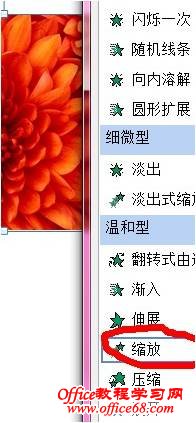
 查看大小两张图片尺寸
查看大小两张图片尺寸
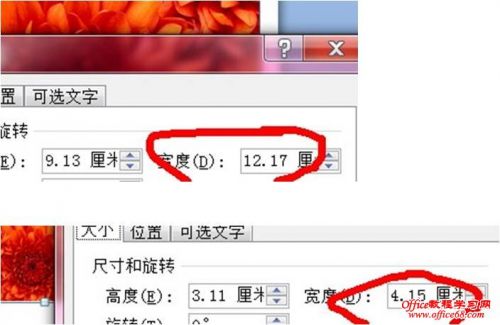
 选择大图片,并打开ppt动画大师,属性行为如下图设置,其中0.341为第四步骤中4.15与12.17的比值。其余为默认值。
选择大图片,并打开ppt动画大师,属性行为如下图设置,其中0.341为第四步骤中4.15与12.17的比值。其余为默认值。
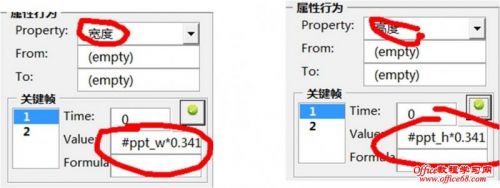
 给大图片添加一个由小图到大图的路径,注意画圈出,为图片的中心,可以采用小Y的快速十字插件精确找到中心点。
给大图片添加一个由小图到大图的路径,注意画圈出,为图片的中心,可以采用小Y的快速十字插件精确找到中心点。

 调整路径与缩放动画速度为同步,这里我为了方便大家观看效果,设置为延迟2秒。
调整路径与缩放动画速度为同步,这里我为了方便大家观看效果,设置为延迟2秒。
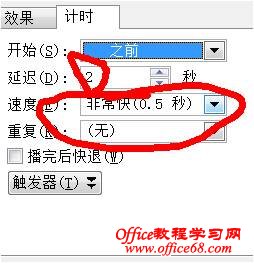
 为使动画更加自然,去掉平稳开始和平稳结束的钩,大功告成啦。
为使动画更加自然,去掉平稳开始和平稳结束的钩,大功告成啦。
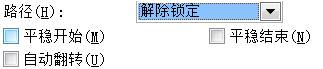
评论 {{userinfo.comments}}
{{child.content}}






{{question.question}}
提交
